Задаване на Tenda AC6 Internet, Wi-Fi, IPTV, фърмуер
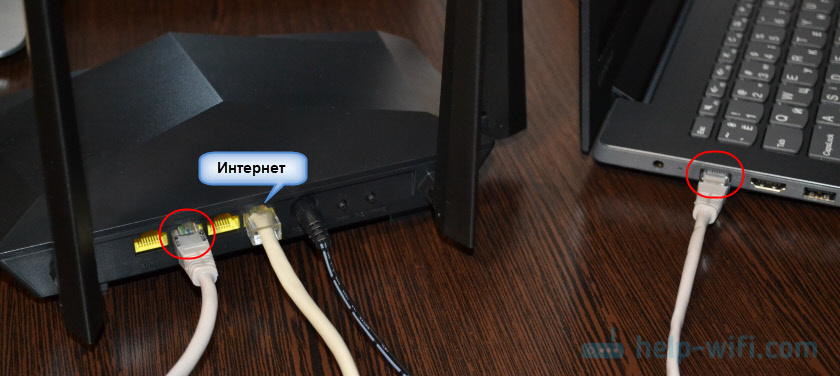
- 4322
- 477
- Allan Weber
Tenda AC6 настройки: Интернет, Wi-Fi, IPTV, фърмуер
Тъй като имах възможността да направя преглед на Tenda AC6, реших да напиша инструкции за настройка на този рутер. Изобщо не е трудно да се настрои Tenda AC6. В кутия с рутер ще намерите подробни инструкции. В настройките можете да изберете руски или украински. Да, а самият уеб интерфейс (страница с настройки) е много прост и разбираем. Трябва само да свържем рутера, след това да се свържем с него от компютъра или мобилното устройство и да настроим.
В допълнение към обичайните, дори бих казал задължителни настройки (интернет връзка, Wi-Fi мрежа), ние също ще разгледаме процеса на настройка на IPTV и фърмуера на Tenda AC6. Малко вероятно е една статия да е малко вероятно да се работи в настройката на всички функции, налични в този маршрут. Следователно, ако имате някои проблеми в процеса на настройки - задайте въпроси в коментарите. Там винаги обсъждаме и решаваме някои нестандартни проблеми, а не рядко в коментарите на полезна информация повече, отколкото в самата статия.
Първо трябва да инсталирате рутера и да свържете всичко. Свържете адаптера за захранване към Tenda AC6 и го включете в изхода. Интернет (кабел от доставчика или от модема) трябва да бъде свързан към порта, който е подписан Уан. Ако имате компютър/лаптоп, след това използвате мрежов кабел (той върви с рутер), свържете го към рухата (към порта на LAN, който е под номер 1 или 2).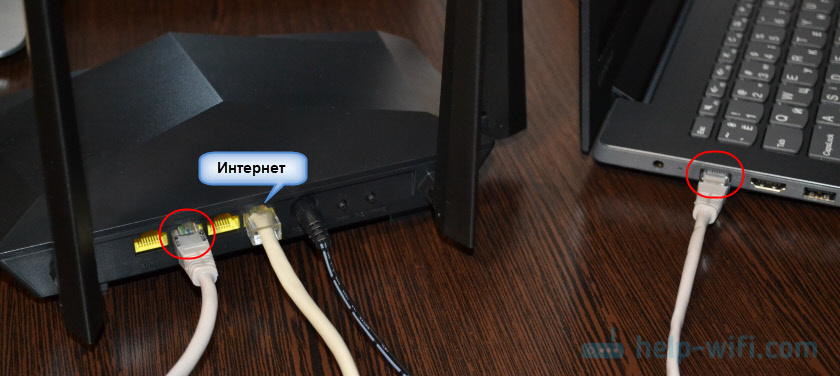
Може би нямате компютър или лаптоп. Или лаптоп без LAN, което сега не е рядкост. В този случай се свържете с Tenda AC6 с Wi-Fi. Името на фабриката на Wi-Fi мрежата (подписана като SSID) и паролата за свързване към тази мрежа може да се гледа на стикера от долната част на рутера. Ако конфигурирате чрез таблет или телефон, може да ви е по -лесно да конфигурирате чрез специално марково приложение „Tenda wifi“. Може да бъде инсталиран от App Store или Google Play. Но можете да конфигурирате всичко чрез браузър (уеб интерфейс).
Как да настроите Tenda AC6?
Можете да отворите страница с настройките на рутера в Tendawifi.com, или 192.168.0.1. На устройството, което е свързано с рутера, отваряме всеки браузър и отиваме на адреса, който посочих по -горе. В отделна статия можете да видите по -подробно как да отидете на 192.168.0.1. Ще се появи такъв прозорец:
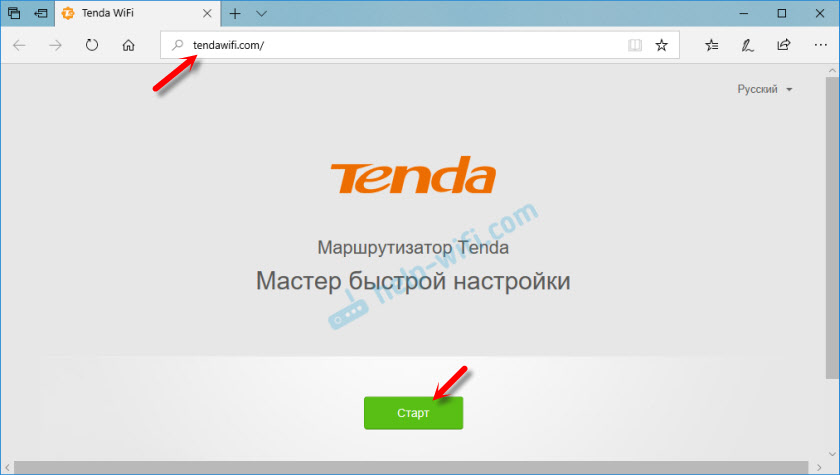
Ще се отвори незабавно начален на настройките, където само за две стъпки можете да зададете всички необходими параметри. Щракнете върху „Стартиране“ и излезте през прозореца, където трябва да посочите параметрите на интернет връзката. На вашия интернет доставчик.
Трябва да имате цялата информация за връзката. Вид връзка и допълнителни параметри.
Динамичен IP
Например, ако вашият доставчик използва популярен тип динамична IP връзка, тогава трябва да знаете дали прави MAC адрес.
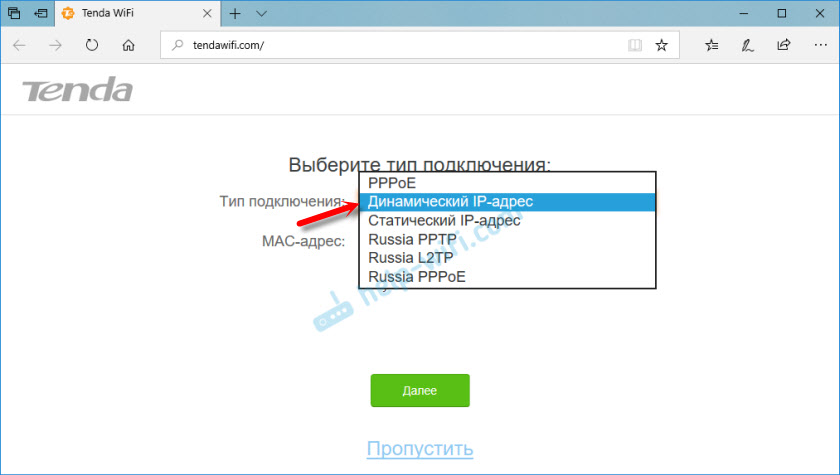
Ако го направите, тогава ние клонираме MAC адреса от компютъра (ако кабелният рутер е свързан към компютъра, към който е бил завързан интернет).
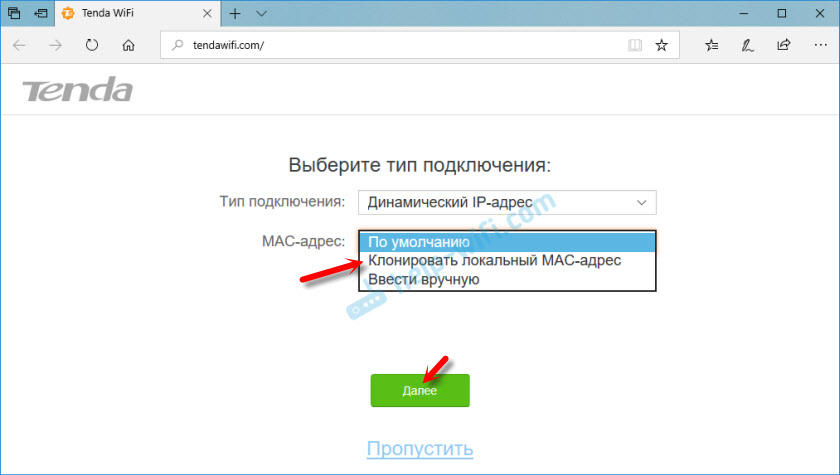
Или се обаждаме в подкрепа на доставчика и моля, регистрирайте MAC адреса на рутера (той е отдолу на стикера). Някои доставчици ви позволяват да правите това сами, чрез личен акаунт.
Ако типът връзка е PPTP, PPPOE или L2TP
Те се използват от такива доставчици като Rostelecom, Beeline, MTS и други. В този случай трябва да посочите потребителското име и паролата на интернет доставчика. И за PPTP и L2TP, също "Име на IP адрес/сървър на домейни".
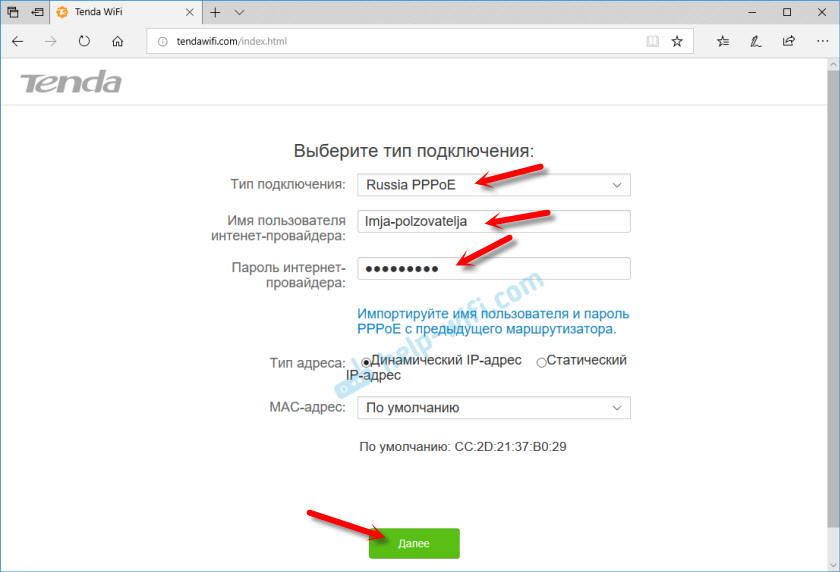
Ако не знаете вашето потребителско име и парола, по -добре е да ги проверите в поддръжката на доставчика. Тогава ще бъде възможно да се променят тези настройки в отделен раздел на уеб интерфейса.
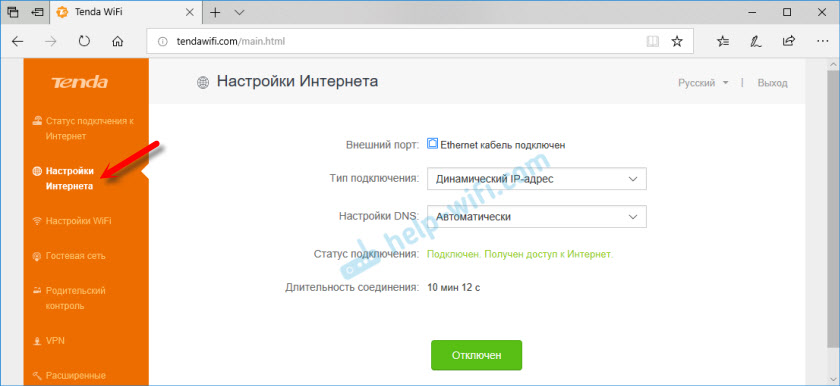
Но е по -добре незабавно да посочите всичко правилно, така че рутерът да може да се свърже с интернет.
Настройки на WiFi
Освен това, Tenda AC6 ще ни предложи да зададем параметрите на безжичната мрежа (променете името и паролата на Wi-Fi) и да зададем паролата, за да въведете настройките на рутера.
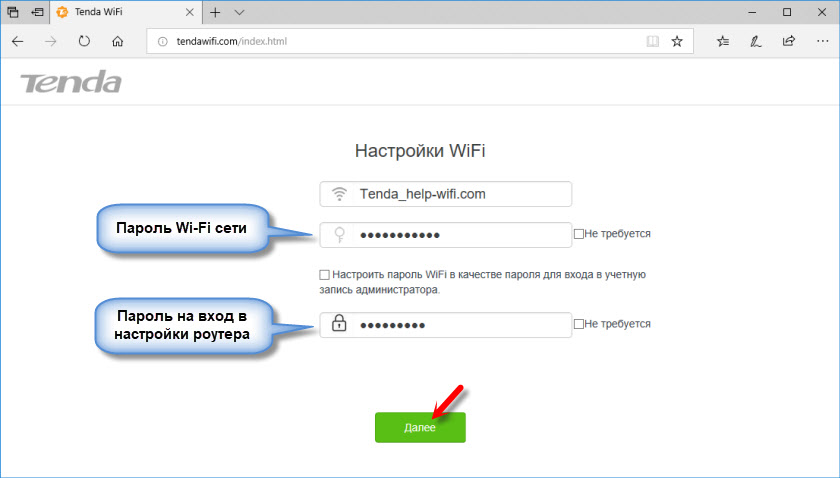
Тези параметри също могат да бъдат променени в раздела "WiFi настройки" - "Име, парола wifi". Освен това, отделно за мрежата във всеки диапазон: 2.4 GHz и 5 GHz.
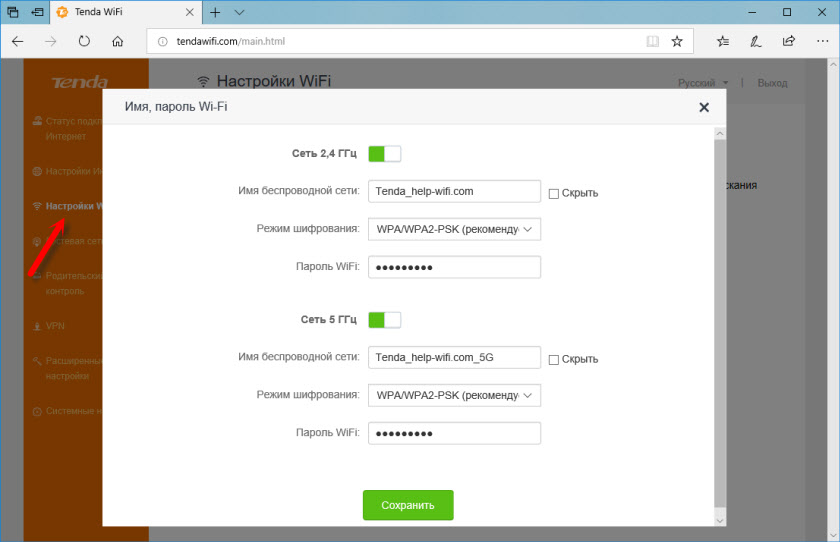
Тогава ще има съобщение, че всичко е конфигурирано и рутерът ще ни помоли да свържем нашето устройство към новата Wi-Fi мрежа. Ако сте свързани с кабел, тогава нищо не трябва да се прави.
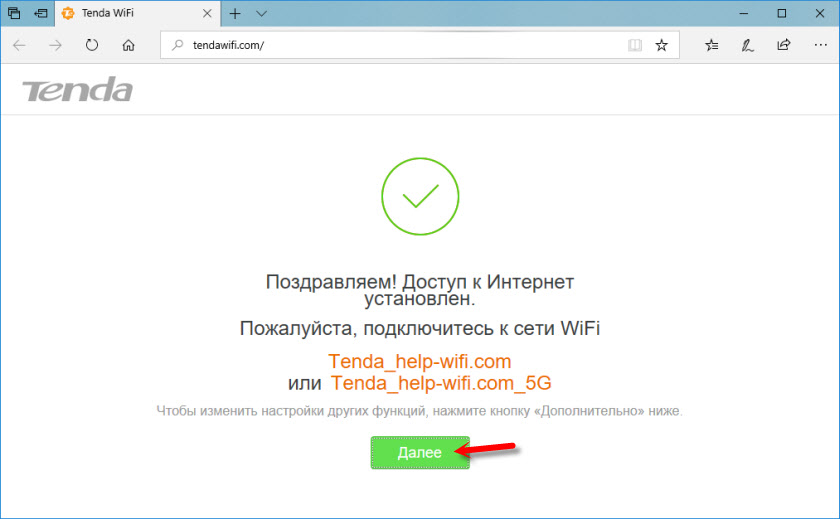
И за да отворим контролния панел, рутерът ще ни поиска парола (и ще я иска всеки път), която сме инсталирали в процеса на настройки.
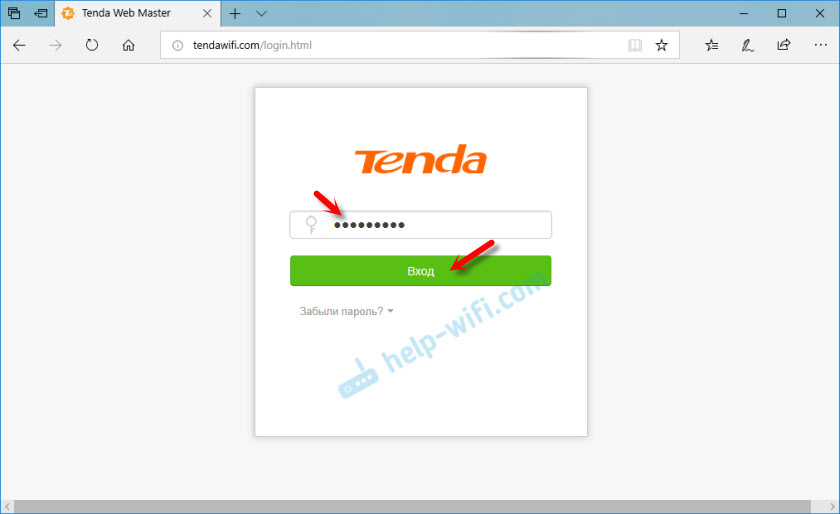
Отваря се прозорецът на уеб интерфейса Tenda AC6. Основното е, че интернет връзката е инсталирана.
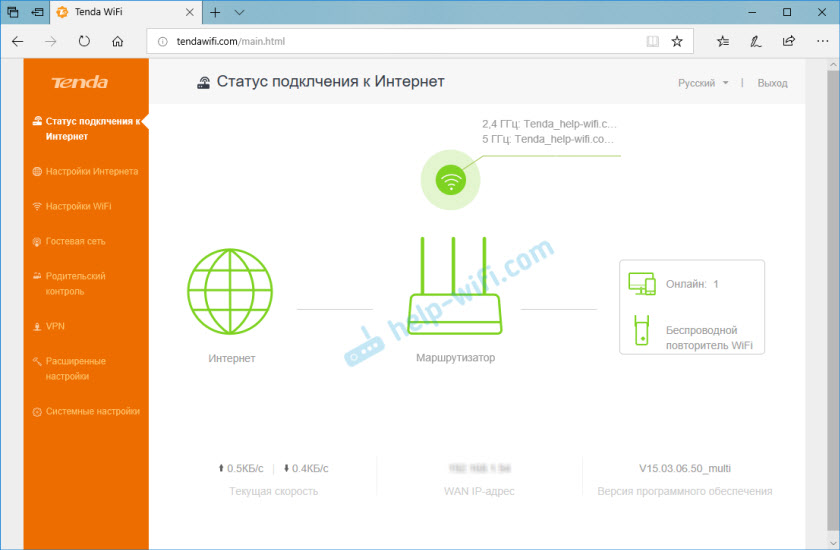
Ако е необходимо, можете да конфигурирате други функции на рутера.
IPTV настройка на Tenda AC6
Този рутер има поддръжка на IPTV (например от Rostelecom). Изобщо не е трудно да се конфигурира тази функция. Компанията Tenda просто взе и разпредели отделен LAN порт под номер 3, за да свърже IPTV настройки. Той беше подписан като "IPTV".
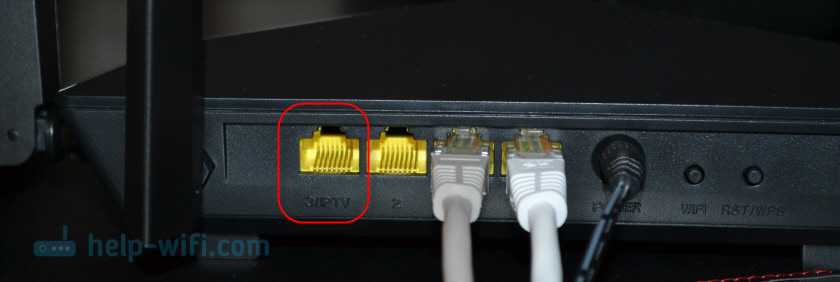
Именно в този LAN порт трябва да свържете телевизионната настройка STB.
Но за всичко, което трябва да работи, в настройките трябва да активирате тази функция. Отидете в раздела „Удължени настройки“ - „IPTV“.
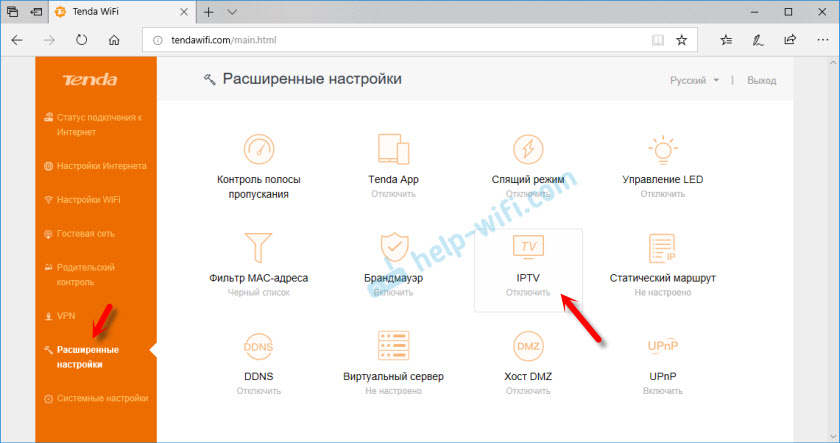
След това включваме тази функция, в менюто VLAN изберете "по подразбиране" и щракнете върху "Запазване". След рестартиране на рутера, дигиталната телевизия трябва да работи.
Ако трябва да конфигурирате IPTV под Rostelecom и да посочите VLAN ръчно, изберете виртуалната локална мрежа в менюто на VLAN "VLAN". Напишете VLAN ID (можете да го разберете от доставчика) и запазете настройките.
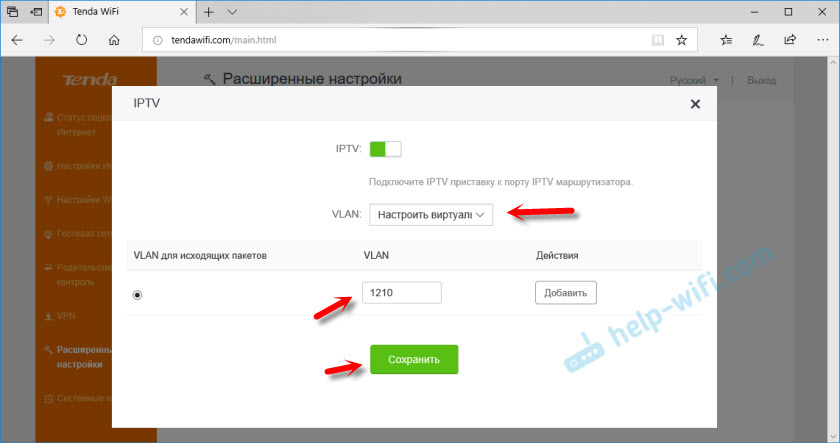
IPTV настройката на Tenda AC6 е завършена.
Tenda AC6 фърмуер
Можете да актуализирате фърмуера на рутера Tenda AC6 в секцията „Настройки на системата“ - „Актуализиране на PO“. Текущата версия на фърмуера също ще бъде посочена там.
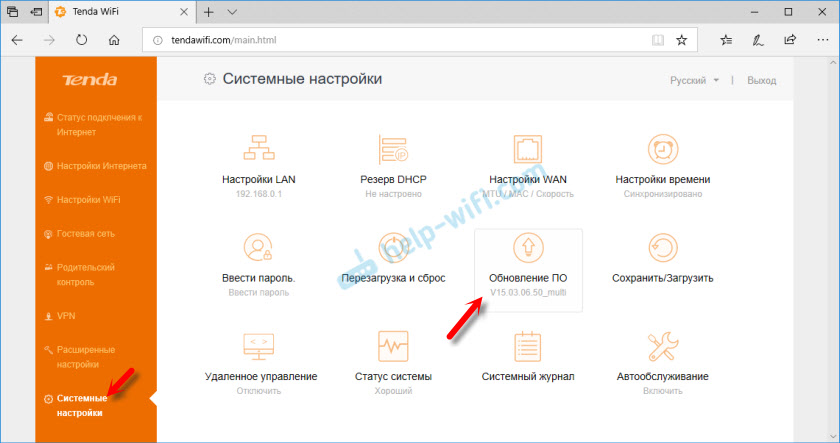
Рутерът има функция за автоматично актуализиране. Щом отидете на тези настройки, ще започне търсенето на нова версия. В крайна сметка имах съобщение, че "не е намерена повече нова версия".
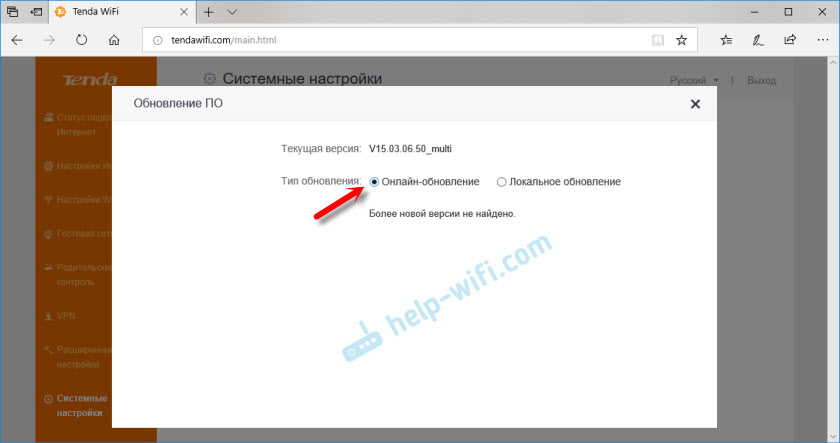
Или извършете локална актуализация на фърмуера от файл, който може да бъде изтеглен от уебсайта на Tenda: http: // www.Tendacn.Com/ru/продукт/поддръжка/ac6.Html
Интересуваме се от файл „Вграден -в софтуер (фърмуер)“. Сайтът ще посочи версията на софтуера и датата на добавяне. Ако на сайта има повече ново от това, което е инсталирано на вашия рутер, тогава го заредете на компютър и актуализирайте фърмуера. Не забравяйте да извлечете файла .Кошче от .ZIP архив.
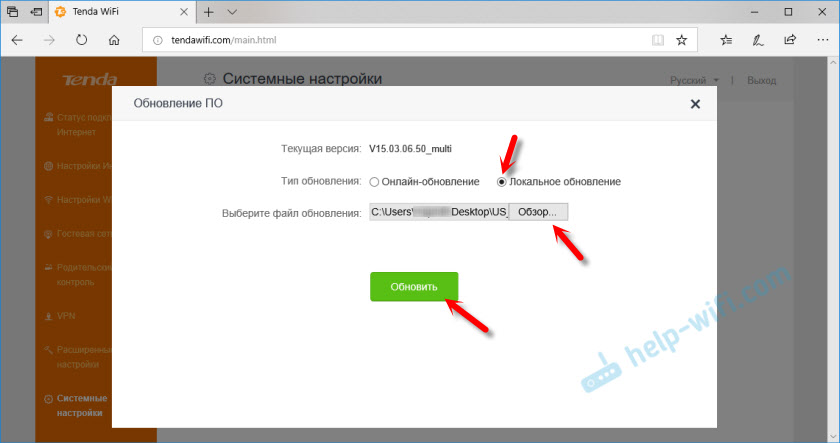
Желателно е да се актуализира при свързване към рутера чрез мрежов кабел.
- « TP -Link Archer C5400X - Продуктивен и бърз рутер за геймърите
- Рисуване на пинг поради рутера Xiaomi Mi Wifi 3 »

